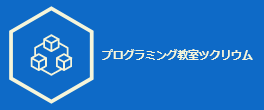【EV3 Classroom入門】7-10 タッチセンサーの処理

みなさん、こんにちは。さいたま市のプログラミング教室「ツクリウム」です。
こちらはEV3 Classroomの入門記事になります(後継のSPIKEプライムやスクラッチにも役立つかと思いますので参考にしてみてください)。さて、今回のプログラムはタッチセンサーに関するブロックの解説です。
7-10
(指定ポート)のタッチセンサーが(押されている/押されていない)まで待つ
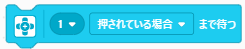
解説:タッチセンサーが指定した状態になるまで待ちます。指定できる条件は、タッチセンサーが押されたか、押されていない(離れた)、かのどちらかです。なおLabVIEW版にあった条件のバンプ(押されて、離される)はなくなりました。このブロックも6-1、6-2、7-5と同様にループ処理を行うことができます。ボタンを押された回数を変数に取得し表示する処理などによく使われると思われます。
タッチセンサーはEV3の中ではインテリジェントブロックのボタンと並び、ユーザーからの指示を出す数少ない入力装置ですのでこうしたブロックがわざわざ用意されたのでしょう。
例:単純なストップウォッチ1
プログラムがスタートすると、
タッチセンサーが押されるまで待ち、以下の処理を行います。
内容は、
タイマーの値を表示する。
です。(プログラムを終了させる命令を書いていないため値は表示され続けます。)
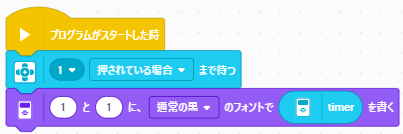
7-11
(指定ポート)のタッチセンサーが押されたかどうかを取得
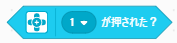
解説:タッチセンサーが押されたかどうかと真か偽で返します。同じ形の空欄に代入して使います。
例:ボタンを押した回数を記録し、表示する
プログラムがスタートすると、
タイマーをリセットする
a=0
タイマーが10秒より大きくなるまで繰り返す(なおtimer=10ではちょうど10秒の時でないとループを抜けないの要注意)
内容は、
もし、タッチセンサーが押されたならば
a=a+1
表示をクリア
aの値を表示
指定した音を0.2秒鳴らす。
タッチセンサーが押されるいない場合まで待つ(つまりボタンが離されるまで待つ)
です。
次に、5秒待ちます。
そして、プログラムを終了します。
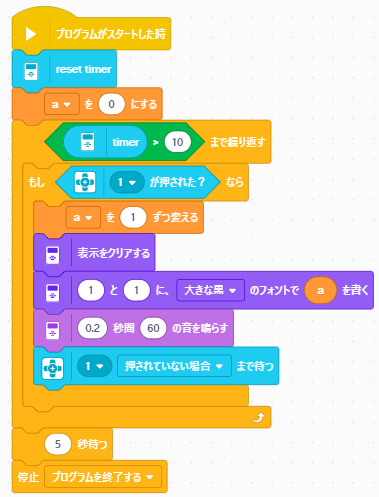
入会、または、体験会のお申込み
プログラミング教室「ツクリウム」ではスクラッチやPythonなどを学ぶ、小学生、中学生、高校生、主婦層やシニアなどの初心者向けの講座を通学形式やオンライン形式で開講しています。
お問いあわせ・ご入会・体験会のお申込みは下記のリンクからお願いいたします。
画像をクリックするとお問い合わせページにジャンプします。